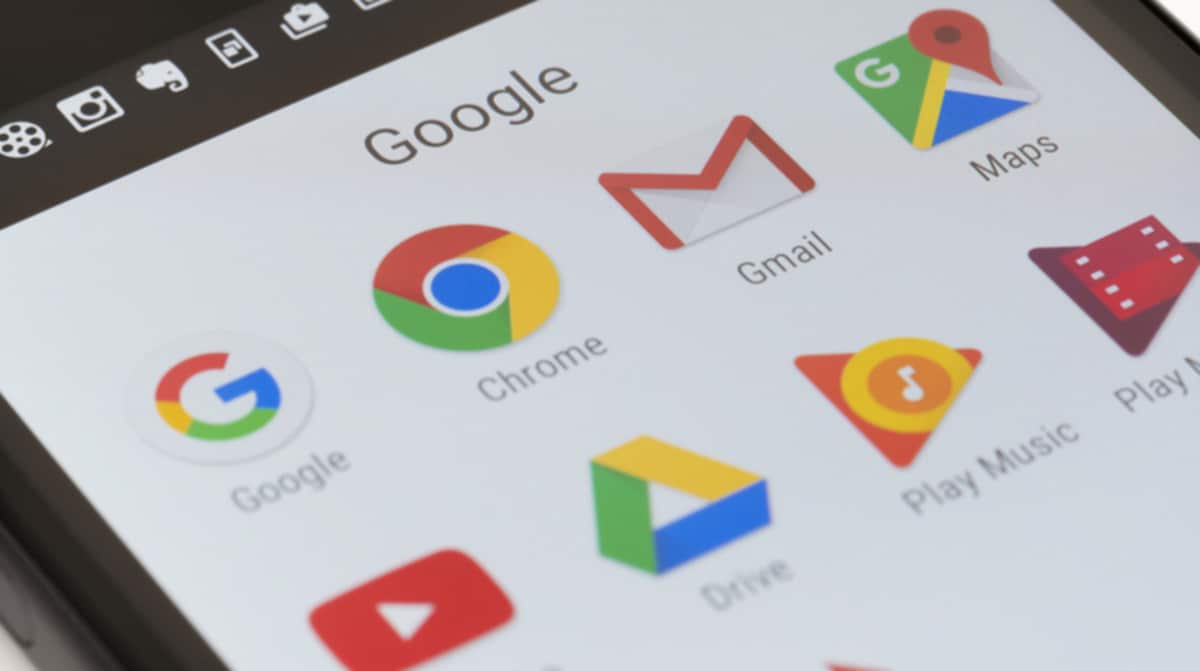
El অ্যান্ড্রয়েডে গুগল সার্চ উইজেট এটি এমন একটি বার যা বাজারে পৌঁছানো বেশিরভাগ Android ডিভাইস, স্মার্টফোন এবং ট্যাবলেটগুলিতে স্থানীয়ভাবে ইনস্টল করা আছে। আপনি যদি না জানেন যে এটি কী, এটি কীভাবে ব্যবহার করা হয় এবং কীভাবে আপনি এটি কাস্টমাইজ করতে পারেন, আমি আপনাকে পড়া চালিয়ে যাওয়ার জন্য আমন্ত্রণ জানাচ্ছি।
যদিও উইজেট যে গুগল আমাদের জন্য উপলব্ধ করে তোলে iOS এর জন্যও উপলব্ধ, এই নিবন্ধে আমরা শুধুমাত্র Android এর উপর ফোকাস করতে যাচ্ছি, যেহেতু অপারেশনটি খুব আলাদা।
অ্যাপল ব্যবহারকারীদের অনুমতি দেয় না উইজেটগুলির সাথে যোগাযোগ করুন, অর্থাৎ, এটি তাদের তথ্য অনুসন্ধান বা ফিল্টার করার জন্য তথ্য প্রবেশ করার অনুমতি দেয় না। এটি আপনাকে শুধুমাত্র অ্যাপ্লিকেশন অ্যাক্সেস করতে বা তথ্য প্রদর্শন করতে তাদের উপর ক্লিক করার অনুমতি দেয়।
গুগল সার্চ উইজেট কি?

এই উইজেট সম্পর্কে প্রথম যে জিনিসটি জানতে হবে তা হল এটি প্লে স্টোরে উপলব্ধ নয়। এই উইজেট Google Chrome এর অংশ (যদিও এটি এই অ্যাপ্লিকেশনের মাধ্যমে পরিচালিত হয় না)।
আমরা যদি এটি অপসারণ করতে চাই, তবে কেবলমাত্র আমরা এটিকে আমাদের দৃষ্টিভঙ্গি থেকে আড়াল করতে পারি, এর বেশি কিছু নয়। গুগল ক্রোমের মধ্যে অন্তর্ভুক্ত করা হচ্ছে যদি আপনার কোন নির্মাতার টার্মিনাল থাকে এই পরিষেবাগুলি অন্তর্ভুক্ত করে না, হুয়াওয়ের ক্ষেত্রে, আপনি এটি ব্যবহার করার সুযোগ পাবেন না।
El গুগল অনুসন্ধান উইজেট আমাদের অনুমোদন কর গুগল অনুসন্ধান সঞ্চালন সরাসরি আমাদের ডিভাইসের হোম স্ক্রীন থেকে।
এই উইজেটকে ধন্যবাদ, আমাদের ব্রাউজার খোলার দরকার নেই যেটি আমরা সাধারণত ইন্টারনেট অনুসন্ধান করতে আমাদের ডিভাইসে ব্যবহার করি, যেহেতু এই বারটি আমাদের তা করতে দেয় এবং আমাদের কম্পিউটারে ইনস্টল করা ব্রাউজারটি স্বয়ংক্রিয়ভাবে খোলার জন্য দায়ী৷
গুগল সার্চ উইজেট অ্যান্ড্রয়েডে কীভাবে কাজ করে
এই বার কিভাবে কাজ করে এটা সহজ বেশী. আমি উপরে উল্লেখ করেছি, এই বারটি আমাদের সাধারণত যে ব্রাউজারটি ব্যবহার করি সেটি না খুলেই আমরা যে শব্দগুলি খুঁজছি তা টাইপ করে ইন্টারনেটে অনুসন্ধান করতে দেয়।
এই উইজেটটি শুধুমাত্র আমরা যে শব্দগুলি লিখি তার মাধ্যমেই কাজ করে না, তবে এটি সক্ষমও ভয়েস কমান্ড ব্যবহার করে অনুসন্ধান করুন যদি আমরা আগে উইজেটের ডানদিকে থাকা মাইক্রোফোনে ক্লিক করি।
কিভাবে গুগল সার্চ উইজেট মুছে ফেলবেন
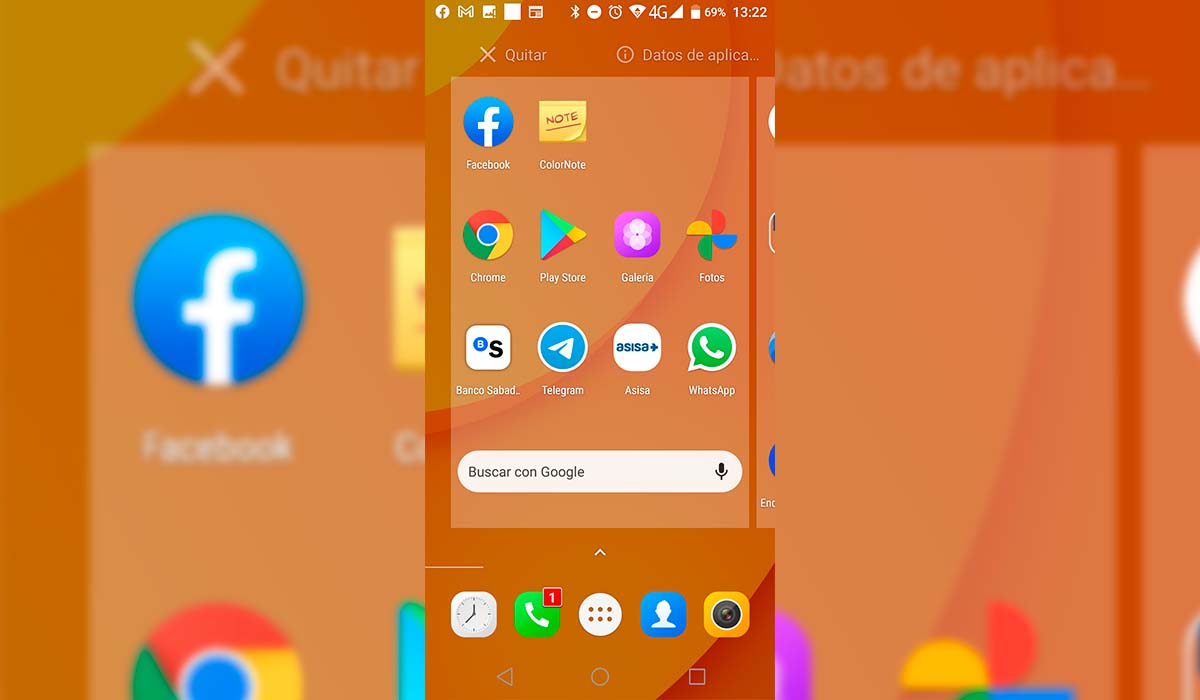
অনেক ব্যবহারকারী যারা এ উপভোগ করতে পছন্দ করেন হোম স্ক্রিন যতটা সম্ভব পরিষ্কার এবং তারা শুধুমাত্র সর্বাধিক ব্যবহৃত অ্যাপ্লিকেশনগুলির আইকনগুলি ছেড়ে যায়, Google টুলবারটি সরিয়ে ফেলা প্রথমগুলির মধ্যে একটি।
অনুসন্ধান বার এটি আমাদের সময় বা সময় সম্পর্কে তথ্য দেখায় না, সমস্ত ব্যবহারকারী হোম স্ক্রিনে দেখতে চায় এমন ডেটা। আপনি যদি এই উইজেটটি নিয়ে ক্লান্ত হয়ে থাকেন, হয় আপনি এটিকে খুব বেশি ব্যবহার করেন না বা আপনি এটি পছন্দ করেন না বলে, এখানে এটি সরানোর জন্য অনুসরণ করার পদক্ষেপগুলি রয়েছে৷
- আমাদের প্রথমটি করা উচিত উইজেটটি আলতো চাপুন এবং ধরে রাখুন Google অনুসন্ধান.
- তারপরে, শীর্ষে, আপনি একটি ট্র্যাশ ক্যান আইকন বা অপসারণ বা মুছুন শব্দগুলি দেখতে পাবেন। সেখানেই আমরা বার টেনে আনতে হবে.
আমি উপরে মন্তব্য করেছি, এই উইজেট আমাদের ডিভাইস থেকে সরানো হবে না, এটা শুধুমাত্র আমাদের দৃষ্টি থেকে অদৃশ্য হয়ে যাবে.
কিভাবে গুগল সার্চ উইজেট যোগ করবেন

যদি, আপনি Google অনুসন্ধান উইজেটটি মুছে ফেলার পরে, আপনি অবশেষে এটির জন্য একটি ব্যবহার খুঁজে পেয়েছেন বা আপনার প্রয়োজন অন্য কোনো কারণে আপনার ডিভাইসের হোম স্ক্রিনে আবার উপস্থিত হন, আমি আপনাকে নীচের যে পদক্ষেপগুলি দেখাচ্ছি তা আপনাকে অবশ্যই সম্পাদন করতে হবে:
- প্রথমত, আমরা অবশ্যই হোম স্ক্রিনে টিপুন এবং ধরে রাখুন, যেখানে আমরা জানি স্ল্যাশ অন্তর্ভুক্ত করার জন্য আমাদের কাছে যথেষ্ট জায়গা আছে।
- পরবর্তীতে, প্রস্তুতকারকের উপর নির্ভর করে বিভিন্ন বিকল্প প্রদর্শিত হবে (ওয়ালপেপার, উইজেট, ট্রানজিশন, হোম স্ক্রীন সেটিংস...)। আমরা নির্বাচন করি উইজেট.
- এর পরে, আমরা আমাদের ডিভাইসে ইনস্টল করা অ্যাপ্লিকেশনগুলির সমস্ত উইজেটগুলি প্রদর্শিত হবে। আমরা ক্রোম খুঁজতে হবে এবং অনুসন্ধান উইজেট নির্বাচন করুন (আমরা শুধুমাত্র এক ধরণের অনুসন্ধান বাক্স ইনস্টল করতে পারি, যদিও আমরা এর আকার কাস্টমাইজ করতে পারি)।
একবার হোম স্ক্রিনে অবস্থিত, আমরা করতে পারেন টেনে আনতে উইজেট টিপুন এবং ধরে রাখুন অন্যান্য হোম পেজে যদি, যেখানে আমরা এটি অবস্থিত, আমরা এটি পছন্দ করি না, আমরা এটি একটি সেকেন্ডারি স্ক্রিনে রাখতে চাই... আমরা এটিকে আরও বড় বা ছোট করতে পারি।
আপনিও পারেন এটি অন্যদের সাথে একত্রিত করুন অ্যান্ড্রয়েড জন্য উইজেট তাই আপনি এক জায়গায় তাদের সব আছে.
অ্যান্ড্রয়েডে গুগল সার্চ উইজেট কীভাবে কাস্টমাইজ করবেন
অ্যান্ড্রয়েড সব ব্যবহারকারীদের জন্য উপলব্ধ করে তোলে যে প্রধান আকর্ষণ এক কাস্টমাইজ করার সম্ভাবনা আপনার ডিভাইসের অপারেশন এবং নান্দনিকতা উভয়ই।
উইন্ডোজের মতো, অ্যান্ড্রয়েড আমাদের শুধুমাত্র ভিজ্যুয়াল দিকটিই কাস্টমাইজ করতে দেয় না, কিন্তু কার্যকরীটিও। এবং গুগল সার্চ উইজেট ব্যতিক্রম নয়।
জানতে চাইলে কেমন হয় গুগল সার্চ উইজেট কাস্টমাইজ করুন অ্যান্ড্রয়েডে, এখানে অনুসরণ করার জন্য পদক্ষেপগুলি রয়েছে, যা Chrome-এর ইনস্টল করা সংস্করণের উপর নির্ভর করে পরিবর্তিত হয়:
বারের বাম দিকে Google লোগো দিয়ে
যদি আপনার Android সংস্করণ, সার্চ বারে গুগল লোগো দেখান, এর চেহারা কাস্টমাইজ করতে, কনফিগারেশন বিকল্পগুলি অ্যাক্সেস করতে আপনাকে অবশ্যই লোগোতে ক্লিক করতে হবে।
বারের বাম দিকে গুগল লোগো ছাড়া

Si গুগল লোগো প্রদর্শিত হয় না অনুসন্ধান বারে, কনফিগারেশন বিকল্পগুলি অ্যাক্সেস করতে, আমাদের অবশ্যই Google অ্যাপ্লিকেশন ব্যবহার করতে হবে।
- এই অ্যাপ্লিকেশনের মধ্যে, আমাদের ক্লিক করুন অবতার এবং আমরা নির্বাচন সেটিংস.
- পরবর্তী, ক্লিক করুন অনুসন্ধান উইজেট > উইজেট কাস্টমাইজ করুন.
Google অনুসন্ধান উইজেট কাস্টমাইজ করা হচ্ছে

প্রথম বিকল্পটি, একটি G দ্বারা উপস্থাপিত, আমাদের অনুসন্ধান বাক্সে প্রদর্শন করার অনুমতি দেয় Google এর G বা Google শব্দগুলি।
দ্বিতীয় বিকল্প আমাদের অনুমতি দেয় অনুসন্ধান বাক্সের আকার পরিবর্তন করুন: গোলাকার কোণ বা বর্গাকার কোণ।
তৃতীয় বিকল্পে আমরা করতে পারি:
- গুগল ফন্টের রঙ পরিবর্তন করুন রঙের পরিবর্তে গাঢ় ধূসর রঙে প্রদর্শন করতে
- অনুসন্ধান বাক্সের রঙ পরিবর্তন করুন আমরা চাই রঙের জন্য।
অবশেষে, চতুর্থ বিকল্প আমাদের অনুমতি দেয় বারের স্বচ্ছতা পরিবর্তন করে যাতে এটি আমাদের হোম স্ক্রিনে আরও অলক্ষিত হয়।
